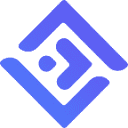首先检查并设置正确时区,确保“自动设置时区”已开启;2. 开启“自动设置时间”并点击“立即同步”,手动触发网络时间同步;3. 若同步失败,通过命令提示符修改时间服务器为time.windows.com并重启w32time服务;4. 重启后时间仍异常需进入BIOS检查硬件时间,必要时更换CR2032电池;5. 可使用PowerShell运行w32tm /resync强制同步,同时确认防火墙未阻止UDP 123端口。

Windows 安装后系统时间不正确,通常是由于未自动同步网络时间或时区设置错误导致的。这个问题会影响软件运行、证书验证甚至文件时间戳。下面提供几种有效的方法来解决和同步系统时间。
检查并设置正确的时区
系统时间错误有时是因为时区设置不正确。
- 右键点击任务栏的时间,选择“调整日期/时间”。
- 在“时区”下拉菜单中,确认是否选择了正确的时区(例如:(UTC+08:00) 北京,重庆,香港特别行政区,乌鲁木齐)。
- 勾选“自动设置时区”可以让系统根据位置自动调整。
手动开启并强制同步网络时间
Windows 默认会通过 Internet 时间服务器同步时间,但新安装系统可能未启用或同步失败。
- 在“设置” > “时间和语言” > “日期和时间”中,确保“自动设置时间”已开启。
- 向下滚动,点击“立即同步”按钮,尝试手动与时间服务器同步。
- 如果同步失败,可以更换时间服务器:
按 Win + R 输入 cmd 打开命令提示符(管理员权限),然后依次输入以下命令:
w32tm /config /manualpeerlist:"time.windows.com" /syncfromflags:manual /reliable:yes /update
net stop w32time && net start w32time
这将把时间服务器设为微软官方服务并重启时间服务。
检查 BIOS 时间是否异常
如果每次重启后时间都错乱,可能是主板电池没电或 BIOS 时间不准。
- 重启电脑进入 BIOS(通常按 Del、F2 或 F12)。
- 查看 BIOS 中显示的日期和时间是否正确。
- 如果不正确,更换主板上的纽扣电池(CR2032),然后手动校正 BIOS 时间。
使用 PowerShell 快速同步时间
也可以用 PowerShell 一键同步:
- 右键开始菜单,选择“Windows Terminal (管理员)”或“PowerShell (管理员)”。
- 输入以下命令:
Set-Date -Adjust (New-TimeSpan -Seconds -30) (可选:微调)
w32tm /resync
如果返回“发送成功”,说明正在同步。
基本上就这些。只要确保时区正确、时间服务开启、服务器可连接,系统时间就会恢复正常。如果问题持续,注意检查网络防火墙是否阻止了 UDP 123 端口(NTP 使用端口)。